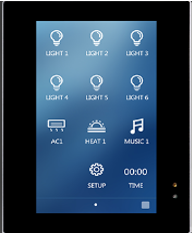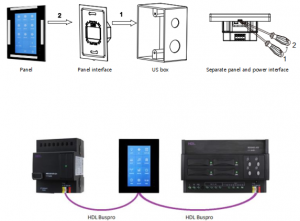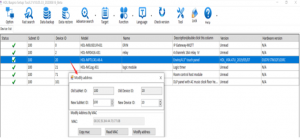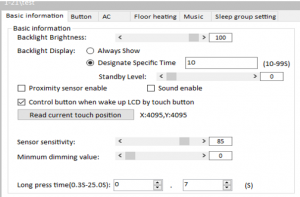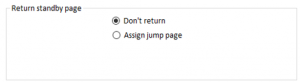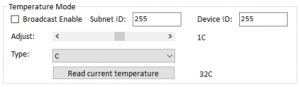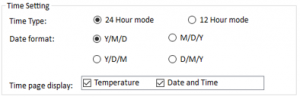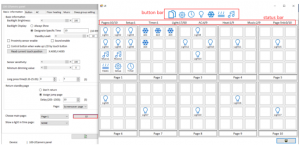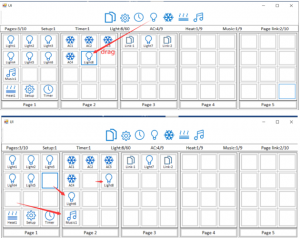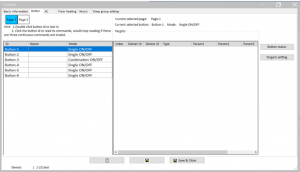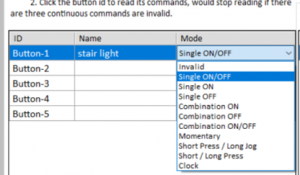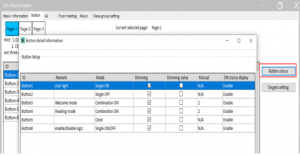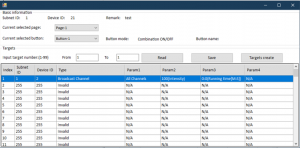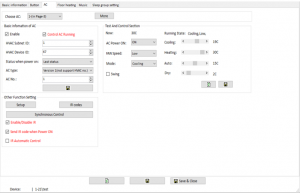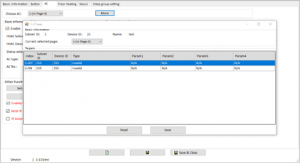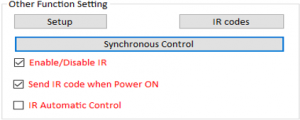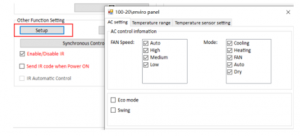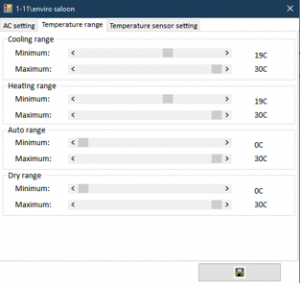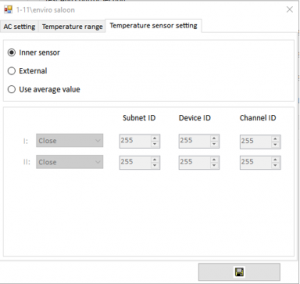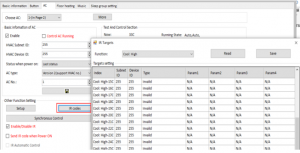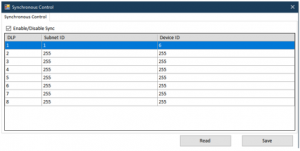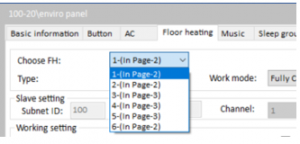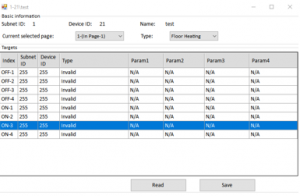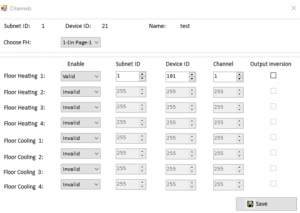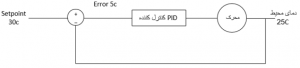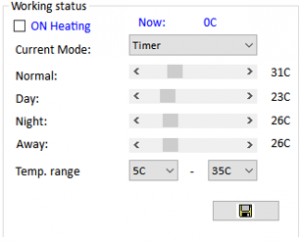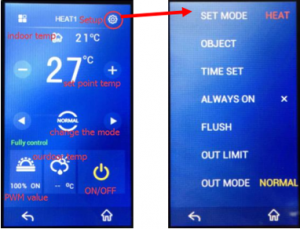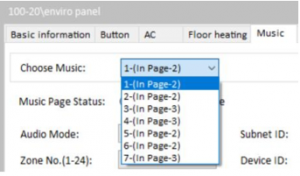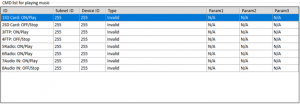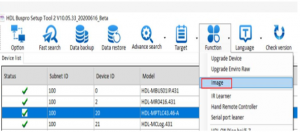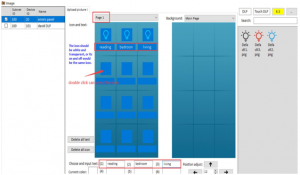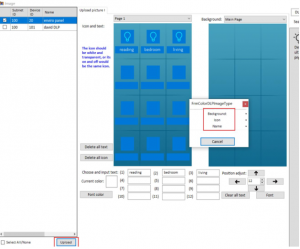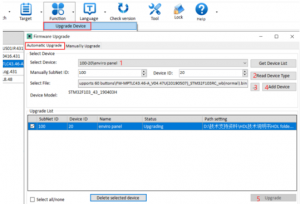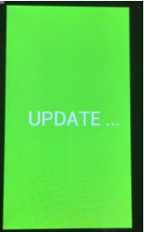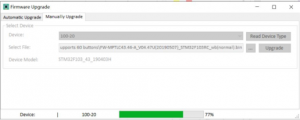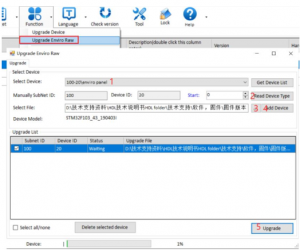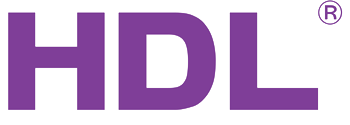راهنمای فنی کلید تمام رنگی انوایرو
در این مثاله شما میتوانید با ویژگیهای کامل کلید تمام لمسی و هوشمند اینوایرو Enviro به طور کامل آشنا شوید. همچنین در ادامه به راهنمای فنی کلید تمام رنگی انوایرو خواهیم پرداخت.
معرفی پنل تمام رنگی انواریو (HDL-MPTLC43,46)
پنل تمام رنگی انوایرو با فریم ور جدید که تغییراتی در UI و نرم افزار پنل ایجاد شده است . که از قابلیت های پنل می توان به موارد زیر اشاره کرد:
- قابلیت شخصی سازی صفحه کاربری (UI)
- قابلیت خوانش دما از طریق سنسور داخلی پنل
- قابلیت تنظیم روشنایی صفحه پنل
- قابلیت روشن شدن خودکار صفحه نمایش از طریق سنسور proximity
- حالت power saving جهت خاموش شدن خودکار صفحه نمایش
- دارای 60 نقطه کنترل روشنایی اعم از پرده , سناریو , روشنایی
- دارای 9 زون کنترل تهویه به صورت جداگانه (تنها سه زون اول قابلیت کنترل از طریق uv switch را دارند)
- قابلیت کنترل 9 زون موزیک به صورت جداگانه
- قابلیت کنترل 9 زون گرمایش,سرمایش از کف به صورت جداگانه
- پشتیبانی از 10 صفحه جهت قرار دادن ایکون های تب های مختلف مانندAC,floor heating,music,setup,timer,button در هر صفحه
- پشتیبانی از قرار دادن پسورد بر روی هر یک از صفحات
- و چندین قابلیت جدید دیگر…
با توجه به ویژگیهای بسیار جذاب این کلید هوشمند برای مطالعه درباره راهنمای فنی کلید تمام رنگی انوایرو همراه ما باشید. تا با قسمتهای مختلف این کلید هوشمند بیشتر آشنا شوید.
نحوه نصب و سیم بندی پنل :
راهنمای فنی کلید تمام رنگی انوایرو
در این مقاله به طور کامل درباره راهنمای فنی کلید تمام رنگی انوایرو که از کلیدهای بسیار محبوب HDL میباشد آشنا خواهید شد. پس همراه ما باشید.
مراحل برنامه نویسی ماژول Enviro
در ابتدا پنل را از طریق نرم افزار buspro جستجو کنید همانند تصویر زیر سپس با کلیک بر روی ادرس دستگاه صقحه ایی تحت عنوان modify address باز می شود در این صفحه می توان ادرس دستگاه را تعویض و mac address دستگاه را مشاهده نمایید.و با دوبار کلیک کردن بر روی نام پنل, صفحه تنظیمات کلید باز میشود..
تب basic information
این صفحه شامل قسمت های مختلف می باشد به ترتیب زیر به توضیح هر کدام می پردازیم.
قسمت basic information شامل :
- Backlight brightness در این قسمت می توان روشنایی صفحه نمایش پنل را تنظیم کرد.
- Backlight display در این قسمت می توان انتخاب نمود که صفحه نمایش همیشه روشن باشد always show .و برای تعیین زمان روشن ماندن صفحه نمایش میتوان در قسمت designate specific time زمان مورد نظر و در قسمت standby level می توان درصد روشنایی صفحه نمایش را پس از گذشت زمان تنظیم شده مشخص نمود.
- Proximity sensor enable در این قسمت می توان سنسور مجاورتی جهت روشن شدن خودکار صفحه نمایش را فعال و غیر فعال نمود.
- Control button when wake up LCD by touch button در این قسمت می توان تنظیم نمود در هنگامی که صفحه نمایش خاموش است و با روشن شدن صفحه نمایش یکی از دکمه های تعریف شده در پنل فرمان ارسال کند (یکی از 60 نقطه کنترلی) این گزینه ممکن است در برخی فریم ور ها غیر فعال باشد.
- Read current touch position این گزینه مختصات فعلی کلید رانشان می دهد.
- Sound enable در این قسمت می توان صدایی که در هنگام کلیک مردن بر روی صفحه پنل شنیده می شود را فعال و یا غیر فعال نمود.
- Sensor sensitivity در این قسمت می توان حساسیت سنسور جاورتی پنل را تنظیم نمود.
- Minimum dimming value در این قسمت می توان مقدار مینیمم را برای روشنایی دیمر و یا پرده بر روی کلید تنظیم نمود.
- Long press time از این گزینه برای هنگامی که نیاز به کلیک کردن در مدت زمان طولانی تر نیاز می باشد استفاده می شود.
همانند تصویر زیر
قسمت return standby page:
دراین بخش می توان تنظیم نمود در صورت standby شدن پنل و هنگام روشن شدن مجدد آن به کدام یک از صفحه های مورد نظر بازگردد(assign jump page) می توان یک زمان نیز برای آن مشخص نمود. یا اینکه در صفحه اصلی خود باقی بماندdon’t return page
قسمت temperature mode:
1- Broadcast enable این پنل دارای سنسور دمای داخلی می باشد و می تواند دمای خوانده شده را می تواند به سایر تجهیزات در شبکه باس ارسال نماید. برای اینکار تنها لارم است ادرس دستگاه در این قسمت وارد شود. و برای ارسال کلی به سیستم می توان از دستور 255-255 استفاده نمود.
2- Adjust در این قسمت می توان سنسور دمای داخلی پنل را کالیبره نمود.
3- Type در این قسمت می توان فرمت خواندن دما از سلسیوس به فارنهایت تغییر داد. و در قسمت read current temperature دما لحظه ایی را برای شما نمایش می دهد.
قسمت time setting:
1- Time type در این قسمت میتوان نحوه نمایش ساعت را از 24 ساعته به 12 ساعته تغییر داد.
2- Date format در این قسمت می توان ترتیب نمایش سال و ماه و روز میلادی را تغییر داد.
3- Time page display در این قسمت می توان نمایش و یا عدم نمایش دما و تاریخ و ساعت را در صفحه پنل فعال و یا غیر فعال نمود. توجه داشته باشید.
1- choose main page : در این قسمت می توان مشخص نمود که کدام یک از صفحات پنل به عنوان صفحه اصلی مشخص شود.
2- Show a light in time page در این قسمت می توان تنظیم نمود که کدام یک از سرخط های روشنایی در صفحه نمایش ساعت نشان داده شوند.
تنظیمات صفحه UI:
با کلیک بر روی گزینه UI صفحه ی دیگری باز می شود که در آن می توان به چیدمان آیکون های صقحات پنل پرداخت.
همان طور که در تصویر بالا مشاهده می کنید در بالای صفحه تمامی ایکونهایی که میتوان در 10 صفحه پنل استفاده نمود نمایش داده شده است. (کادر قرمز اول )
در کادر دوم نیز در قسمت status bar می توان وضعیت تعداد ایکون های استفاده شده را مشاهده نمود. همچنین حداکثر ایکون هایی که از کدام از گزینه ها می توان استفاده کرد نیز نمایش داده شده است.(تصویر بالا). و در اخر نیز با درگ کردن هر ایکون و انداختن آن در صفحه مورد نظر می توان به چیدمان ایکونها پرداخت .همچنین می توان یک ایکون را از صفحه ایی به صفحه ایی دیگر منتقل نمود.(می توانید در دو تصویر زیر مشاهده نمایید)و در اخر نیز بر روی گزینه save کلیک نمایید تا تغییرات ذخیره شود.
توضیحات button bar در قسمت UI
در این تب شما آیکون های Link page, setup,timer,light,AC,floor heating ,music,button
1-link page به کمک ابن ایکون می توان به طور مثال از صفحه شماره 2 به صقحه شماره 6 بروید بدون آن که نیاز باشد صفحات را تک تک بگذرانید و فقط نیازمند کلیک بر روی ایکون می باشد. همچنین نیاز به برنامه نویسی برای ایکون نمی باشد.
2-setup button به کمک این ایکون می توان وارد تنظیمات کلید شد پس از اضافه کردن ایکون به صفجه می بایست با نگه داشتن انگشت بر روی ایکون setting وارد صفحه تنظیمات شده در این صفحه شما می توانید ادرس دستگاه , میزان شدت روشنایی صجفه نمایش , تغییر زبان کلید و گذاشتن پسورد برای هر صفحه
تب button
در این قسمت شما می توانید به کانفیگ و برنامه ریزی کلید ها به پردازید که توضیحات آن به شرح زیر می باشد :
همان طور که در قسمت سمت چپ بالای تصویر مشاهده می کنید تعداد صفحاتی که در آن از ایکون های button استفاده شده است نمایش داده می شود و در قسمت زیرین می توان تعداد button ها و نام و حالت کاربری آن را تغییر داد به طور مثال حالت single on/off که برای فرمان به صورت تک خطی استفاده می شود. و در قسمت راست صفحه در قسمت index میتوان فرمان های موجود در هر button را مشاهده نمایید .
قسمت MODE
در راهنمای فنی کلید تمام رنگی انوایرو حالتهای مختلفی پیش روی شما خواهد بود:
- حالت اول invalid در این حالت هیچگونه فرمانی نمی توان به button مورد نظر اضافه نمود.
- حالت دوم single on/off درحالت فقط می توان به یک فرمان به صورت تک خطی شامل channel ,one scene, one sequence و غیره می باشد. همچنین هر دو فرمان onو off را می تواند ارسال نماید.
- حالت سوم combination on/off در این حالت شما می توانید تعداد زیادی دستور با فرمان های مختلف در یک button بنویسید .
- حالت چهارم momentary در این حالت کلید همانند شستی زنگی عمل می کند.
- حالت پنجم short press /long jog در هر دو حالت می توان تعداد زیادی دستور در یک button نوشت که با یکبار زدن حالت short press فعال می شود و برای حالت long jog نیز می بایست به مدت بیشتری کلید را نگه داشت و عملکردی به صورت لحظه ای دارد
- حاات ششم short/long press همانند حالت پنجم می باشد
- حالت هفتم clock در این حالت می توان یک ساعت در یک تاریخ مشخص نمود.
گزینه button status
با کلیک بر روی این گزینه صفحه ایی تحت عنوان button detail information باز میشود که درآن می توان به تغییر یکسری از پارامتر های button ها پرداخت.
برای مثال در قسمت Dimming اگر تیک این گزینه خورده باشد در اینترفیس کلید با نگه داشتن (long press) انگشت بر روی button گزینه جهت دیم کردن روشنایی ظاهر میشود. گزینه Dimming Value در صورتی که تیک خورده باشد زمانی که بر روی button مورد نظر کلیک نمایید به حداکثر روشنایی مورد نظر رسیده که به صورت toggle عمل می کند.
گزینه mutual می تواند تا 20 گروه مختلف ایجاد کند این حالت فقط برای گزینه combination mode کاربرد دارد و عملکرد آن بدین صورت است که اخرین button زده شده از روی پنل فیدبک و یا به اصطلاح status کلید های دیگر را خاموش دمیکند و فقط برای خودش را روشن نگه میدارد. (فقط button هایی که در یک گروه قرار دارد)
و در اخر نیز گزینه on status display که با فعال کردن آن همان وضعیت (status) روشن و خاموش بودن button را نمایش می دهد. بنابراین در این قسمت از راهنمای فنی کلید تمام رنگی انوایرو شما با گزینه Button Status آشنا شدید.
گزیته target setting
در این صفحه شما می توانید به button های مورد نظر فرمان های دلخواه هود را متصل نمایید به طور مثال:
1-scene 2-sequence 3-timer switch 4-universal switch 5-curtain switch 6-GPRS control 7- panel control 8- broadcast scene و…………
که می توان با توجه به نیاز خود به استفاده هر یک از آیتم های بالا پرداخت .
تب AC
پس از اضافه کردن ایکون های سیستم تهویه به صفحات پنل می توان به تنظیم پارامترهای هر کدام در این قسمت پرداخت. و دقت داشته باشید که تنها در 3 سیستم تهویه اول می توان از کدهای ir استفاده نمود و ازسایرین تنها می توان به صورت HVAC استفاده کرد.
برای انتخاب سیستم تهویه مورد نظر می بایست از گزینه Choose AC سیستم تهویه مورد نظر خود را انتخاب کنید. سپس با زدن تیک در قسمت Enable سیستم تهویه شما را فعال می کند . وبا انتخاب گزینه control AC running پنل شما را به عنوان مستر (fully control) در نظر می گیرد و در کنترل و خوانش دما کلید تصمیم گیرنده اصلی می باشد و در هنگامی که HVAC به صورت SLAVE انتخاب میشود در پنل می بایست تیک control AC running خورده باشد و در هنگامی که HVAC به صورت FULLY قرار گرفته می بایست تیک Control AC running برداشته شود و در صورتی که از ماژول mirc04.40 استفاده شود تفاوتی در زدن این گزینه نمی باشد.. و در قسمت subnet , device نیز ادرس دستگاه مورد نظر را نوشته .
در قسمت status when power on می توان مشخص نمود زمانی که برق قطع می شود و دوباره وصل شود عملکرد سیستم به چه صورت باشد.
قسمت AC TYPE : در این قسمت با توجه به قدیمی و جدید بودن ماژول HVAC می بایست بین گزینه OLD و NEW انتخاب نمایید.
قسمت AC NO : در اینجا با توجه به تک و یا دو کاناله بودن ماژول HVAC می بایست عدد 1و یا 2 را وارد نمود.
قسمت Enable \Disable ir : پس از زدن این گزینه می توان از کدهای IR استفاده نمود.
قسمت send ir code when power on : اگر تیک این گزینه خورده شده باشد پس از وصل شدن مجدد برق اخرین کد را ارسال می کند.
قسمت IR automatic control : اگر تیک این گزینه خورده شده باشد پنل به صورت fully عمل کرده و طبق محاسبه خودش کد ir مورد نیاز را ارسال می کند.
در سمت راست تصویر نیز در قسمت test and control section می توان به تست سیستم تهویه پرداخت و همچنین می توان دما محیط را که از طریق سنسور کلید خوانده شده مشاهده نمود.
گزینه More در راهنمای فنی کلید تمام رنگی انوایرو
در این قسمت شما می توانبد تعریف نمایید که در هنگام روشن و یا خاموش شدن سیستم تهویه چه دستور هایی ارسال شود. همانند تصویر زیر :
قسمت Other function Setting
این قسمت شامل چند بخش می شود setup , ir code , synchronous control که در ادامه به توضیح هر کدام می پردازیم.
گزینه setup
در گزینه ستاپ در راهنمای فنی کلید تمام رنگی انوایرو، سه تب AC setting , Temperature range و Temperature sensor setting وجود دارد.
در این بخش شما می توانید به شخصی سازی صفحه سیستم تهویه بپردازید همان طور که در صفحه زیر مشاهده میکنید در قسمت FAN Speed میتوان تعداد دورهای مورد نیاز را حذف و یا اضافه نمود همچنین در قسمت Mode می توان مدهای کاری را همانند cool و heat و………. را فعال و غیر فعال نمود. در پایین صفحه نیز دو حالت Eco mode جهت عملکرد به اتوماتیک بهبود مصرف انرژی و Swing که کاربرد در سیستم های تهویه با دارا بودن این قایلبت می باشد.
قسمت Temperature range
شما در این قسمت می توانید به تغییر رنچ کار کرد دمایی mode های مختلف پنل انوایرو بپردازید. شما می توانید به تعیین مقدار ماکزییم و مینیمم رنج های دمایی بپردازید.
قسمت Temperature sensor setting
در راهنمای فنی کلید تمام رنگی انوایرو تب دیگری برای سنسور دما وجود دارد. در این تب شما می توانید به تغییر ادرس سنسور دمای پنل بپردازید. که شامل 3 گزینه می باشد
گزینه اول inner sensor : جهت استفاده از سنسور دمای داخلی خود پنل می باشد
گزینه دوم External:جهت استفاده از سنسورها و ماژول هایی که سنسور دمایی به غیر از سنسور دمای خود پنل استفاده می شود. که در پایین صفحه می توان ادرس تجهیزات مورد نظر را وارد نمود.
گزینه سوم use average value : در هنگام استفاده از این گزینه میتوان میانگین دو سنسور را قراعت نمود.
تب IR CODE
در این تب می توان از سیستم تهویه هایی که کدهای IR آن در کتابخانه ی ماژول هایی همانند Sb-ir-em و ……… وجود ندارد و یا همخوانی ندارد می توان از طریق دستگاه ir learner کدها را استخراج کرده و سپس در این قسمت از تب سیستم تهویه می توان وارد نمود. همان طور که در صفحه زیر مشاهده می کنید می توان کد های learn شده را برای مدهای کاری مختلف همانند cool و یا heat و همچنین برای دورهای مختلف همانند low ,med ,high با رنج های دمایی مختلف وارد نمود.
تب synchronous control
در این تب می توان آدرس سایر کلید های هوشمند دارای صفحه AC را وارد نمود تا با روشن کردن و یا فعال کردن سیستم تهویه بر روی کلید مستر سایر کلید ها نیز همانند این پنل عمل کنن در تصویر زیر می توانید مشاهده نمایید که می توان آدرس 8 پنل را وارد نمایید دقت داشته باشید که می بایست حتما دارای صفحه AC باشد.
گزینه Enable/Disable IR
بعد از زدن این گزینه پنل قادر است که از کدهای UV switch استفاده نمایید .
گزینه Send ir code when power on
اگر این گزینه فعال شده باشد پس از روشن شدن مجدد دستگاه اخربن کد IR را ارسال می کند.
گزینه IR Automatic control
اگر تیک این گزینه خورده شده باشد پنل به صورت مستر و Fully control عمل میکند و با محاسبات خودش کد IR مناسب را ارسال میکند در صورتی که می خواهید از این گزینه استفاده نمایید می بایست تیک گزینه control AC running را بزنید همچنین توجه داشته اگر سیستم تهویه دارای پنل هوشمند با الگوریتم پیشرفته محاسباتی دما داشته باشد نمی توان کلید را به صورت مستر قرار داد.
تب floor heating
در این صفحه تنظیمات گسترده زیادی وجود دارد که به توضیح تک تک این ایتم ها می پردازیم. پس از اضافه کردن ایکون های مربوط به گرمایش از کف می توانید در تب مخصوص floor heating در قسمت choose FH تک تک را انتخاب و به تنظیم پارامترهای صفحه بپردازید.
گزینه type : می توان بین دو گزینه floor heating و floor cooling گزنیه مناسب را انتخاب نمود.
گزینه work mode : با تغییر این گزینه می توان پنل را به صورت مستر fully و یا slave در اورد.
گزینه more : در صورتی در این تب در قسمت work mode بر روی fully قرار گرفته باشد گزینه more فعال می شود و با کلیک بر روی گزینه more صفحه تنظیمات کوچکی باز می شود که در این صفحه می توان دستوری تعریف نمود که در صورتی که کانال مریوط به سیستم گرمایش از کف روشن و یا خاموش شود یک دستوری ارسال نماید.
قسمت slave setting راهنمای فنی کلید تمام رنگی انوایرو
در صورتی در قسمت work mode بر روی حالت slave قرار بگیرد می بایست ادرس ماژول floor heating راکه به صورت مستر عمل می کند را همراه با کانال مربوطه وارد نمایید .
و در صورتی که از ماژول Floor heating استفاده نمی کنید و می خواهید از کانال های رله استقاده نمایید می بایست در گزینه Relay ادرس رله و کانال مریوطه را وارد نمایید.
قسمت working setting
در راهنمای فنی کلید تمام رنگی انوایرو شما با گزینه Enable PID مواجه خواهید شد: در صورت فعال بودن این گزینه مقدار خطا بین error دمای setpoint مقایسه کرده و در یک ضریب بهینه ضرب میکند تا نمودار از حالت chattering که به مرور زمان به سیستم و شیر برقی آسیب می زند خارج شود.
گزینه Always on : در صورت فعال یودن کانال های ماژول همواره روشن روشن می ماند و نمی توان خاموش نمود.
گزینه sync on/off : در صورت فعال بودن این گزینه تمام پنل های floor heating همزمان با هم روشن و خاموش می شوند.
گزینه Sync mode : در صورت فعال بودن این گزینه تمامی پنل های floor heating همزمان با هم روی یک mode می روند.
گزینه Sync command : در صورت فعال بودن این گزینه تمامی پنل های floor heating همزمان باهم یک دستور میگیرند.
گزینه Sync temperature : در صورت فعال بودن این گزینه تمامی پنل های floor heating همزمان باهم روی یک setpoint تنظیم می شود.
گزینه Output mode : با تغییر این گزینه می توان متناسب با شیر برقی خود که دو مدل شیر برقی به صورت on/off و یا به صورت تدریجی PWM تغییر داد
گزینه Control Cycle : با تغییر این گزینه جهت باز و بسته کردن شیرهای برقی که پیشنهاد میشود از 5 دقیقه استفاده شود زیرا زمان کمتر و باز و بسته شدن مداوم شیر به مرور زمان به شیرهای برقی اسیب وارد میکند
گزینه min,max pwm : با تغییر پارامترهای این گزینه می توان مقدار ماکزیمم و مینیم باز و بسته شدن شیر برقی تدرجی را می توان به درصد تعیین نمود.
گزینه speed : با استغاده از این گزینه می توان سرعت باز و بسته شدن شیر برقی را تغییر داد
گزینه Day start at : با استفاده از این گزینه می توان تعیین نمود که mode روز در چه ساعتی از شبانه روز فعال شود.
گزینه Night start at : با استفاده از این گزینه می توان تعیین نمود که mode شب د رچه ساعتی از شبانه روز فعال شود.
گزینه Mode : همان طور که مشاهده می کنید mode های کاری برای تب floor heating نمایش داده شده است که شامل normal ,day,night,away,timer می باشد و می توان هر یک از mode های مورد استفاده را فعال و غیر فعال نمود.
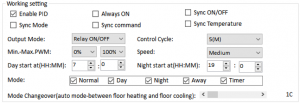
قسمت Main temperature sensor
گزینه Inner sensor : در صورتی تیک این گزینه خورده شده باشد دمای محیط توسط سنسور داخلی پنل هوانده می شود.
گزینه Read from bus : در صورتی تیک این گزینه زده شود می توان از سنسور دمای سایر تجهیزات استفاده نمود و برای این کار می بایست در قسمت sensor1و sensor 2 آدرس دستگاه مورد نظر راوارد نمایید و در صورتی که می خواهید از ئو سنسور داخلی پنل و خارجی به صورت averge استفاده نمایید
گزینه Protection Temperature : این گزینه برای زمانی استفاده می شود که می خواهید برای یک دمای مشخص جهت حفاظت ماژول استفاده نمایید.
گزینه outdoor sensor : این گزینه برای زمانی استفاده می شود که می خواهید دمای محیط خارج از خانه را مشاهده کنید این دما در صفحه مخصوص به floor heating در پنل استفاده می شود.
قسمت Working status
همانطور که در این قسمت مشاهده می کنید می توان به تست سیستم گرمایش از کف پرداخت و همچنین دمای محیط را در اینجا مشاهده نمایید.
در تصویر رو به رو می توانید جا نمایی و نام هر یک از آیکون های مورد استفاده را مشاهده نمایید.
تب Music در راهنمای فنی کلید تمام رنگی انوایرو
پس از اضافه کردن ایکون های موزیک به صفحات پنل می توانید در قسمت Choose music هر یک را انتخاب نموده و به تنظیم پارامترهای آن بپردازید.
پس از انتخاب موزیک مورد نظر می بایست تیک گزینه Music page status را enable نمایید و سپس در قسمت audio module نوع player خود را مشخص نمایید. سپس در قسمت رو یه روی آن می بایست آدرس ماژول صوتی خود را وارد نمایید. همچنین می توان در قسمت Zone no به زون بندی ماژول صوتی از 1 تا 24 بپردازید.
همچنین در قسمت CMD list for playing music می توان دستورهایی تعربف نمود که در هنگام پخش سیستم صوتی این فرامین ارسال شود.
نحوه تغییر آیکون ها در راهنمای فنی کلید تمام رنگی انوایرو
از طریق نوار ابزار بالای نرم افزار بر روی گزینه function کلیک کرده و گزینه image را انتخاب نمایید.
سپس صفحه زیر باز می شود که در سمت چپ تصویر ادرس پنل مورد نظر را انتخاب می کنید و در مرکز صفحه نیز می توانید با دوبار کلیک کردن ایکون های مورد نظر خود را وارد نمایید همچنین در پایین صقحه می توانید نوشته های مورد نظر خود را در choose and input text وارد نمایید و در قسمت current color می توانید به تغییر رنگ نوشته ها بپردازید. و توسط فلش های جهت نما نوشته و ایکون های خود را جا به جا گنید تا در مکان مناسب خود قرار گیرند همچنین برای عوض کردن صفحات می بایست از طریق منوی بالا page 1 را تغییر داده و به page 2 بروید همچنین برای تغییر تصویر پس زمینه در قسمت background می توانید تصویر دلخواه خود را در main page آپلود نمایید.
سپس برای آپلود کردن ایکون ها بر روی گزینه upload در پایین صفحه کلیک نمایید. پس از کلیک کردن صفحه ایی کوچک باز می شود که در آن می توان انتخاب نمود کدام یک از 3 گزینه های زیر همانند Background,icon,name را اپلود نمایید. با کلیک بر روی هرکدام از این 3 گزینه ایکون مربوطه آپلود میشود.
گزینه background برای اپلود کردن تصویر پس زمینه می باشد .
گزینه icon برای اپلود کردن تصویر ایکون ها مریوط به هر صفحه می باشد.
گزینه name جهت اپلود کردن نام هر ایکون می باشد.
نحوه بروزرسانی Firmware پنل در راهنمای فنی کلید تمام رنگی انوایرو
از طریق نوار ابزار بالای نرم افزار بر روی گزینه function کلیک کرده و گزینه upgrade device را انتخاب نمایید سپس در مسیر مربوطه فایل با پسوند bin را انتخاب نمایید و بر روی گزینه add device کلیک نمایید و بر روی گزینه upgrade کلیک نمایید تا فرایند بروزرسانی انجام شود.
بروزرسانی از طریق manual upgrade
برای انجام این کار همانند روش بالا به تب upgrade device رفته و گزینه manual upgrade را انتخاب نمایید سپس فایل bin خود را اماده کرده و برای وارد کردن پنل به محیط manual upgrade طبق روش زیر عمل نمایید:
- برق دستگاه را قطع کرده
- سپس مجددا دستگاه را روشن نموده و به محض دیدن کلمه welcome صفحه نمایش پنل را به طور کامل لمس کنید تا صفحه ایی سبز رنگ با نوشته update نمایش داده شود
- سپس در داخل نرم افزار بر روی گزینه upgrade کلیک نمایید.
نحوه بروزرسانی UI پنل در راهنمای فنی کلید تمام رنگی انوایرو
برای انجام این کار از طریق نوار ابزار بالایی نرم افزار گزینه function را کلیک کرده و بر روی گزینه upgrade enviro raw کلیک کرده و سپس فایل را با پسوند Raw انتخاب کنید و پنل مورد نظر خود را بروزرسانی نمایید. دقت داشته باشید برای انجام اینکار می بایست از ماژول 1ip با firmware جدید حتما استفاده شود و ترجیحا سایر تجهیزات از شبکه جدا شوند.